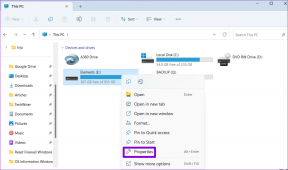Her Yerden Bir Evernote Notuna Nasıl Fikir Eklenir?
Çeşitli / / December 02, 2021
Ciddi bir metin tabanlı not alıcıysanız, büyük olasılıkla Evernote. Tüm büyük platformlarda hızlı, temiz ve her yerde bulunur. çok zaman harcarsan iPhone/iPad'inizde okuma/araştırma Bazı metinleri kopyalamak veya mevcut web sayfasını Evernote'ta bir nota göndermek istediğiniz zamanlar olabilir.
Yemek tarifleri derlediğiniz veya sadece bir konuyu araştırdığınız bir not olabilir. Genellikle metni/bağlantıyı manuel olarak kopyalarsınız, Evernote'a gidin, notu bulun, öğesine dokunun. Düzenlemek, metni kaydırın ve yapıştırın. 3. denemeden sonra bu sıkıcı olabilir.

Ayrıca, yeni ve harika bir fikriniz olduğunda, hemen yazmanız gerekir. Ancak Evernote'a gitmek, bir nota dokunup sonra onu yazmak sizi kapatabilir. Bunun yerine, yalnızca bir metin alanı ve klavyeyle açılan Taslakları kullanın. Ardından, Evernote notuna gönderin veya yeni bir tane oluşturun. Bu kolay.
Bunlar elbette çok farklı iki kullanım durumudur ve her biri için iki farklı iPhone ve iPad uygulaması kullanacağız. iş akışı (4.99$) ve taslaklar ($9.99).
Evernote'a dair her şey: hakkında bilgi edinin Evernote ile farklı uygulamaları entegre etmenin en iyi yolları, Evernote'ta bir profesyonel gibi nasıl arama yapılır ve Microsoft'un OneNote'u ile nasıl karşılaştırılırve Önemlilik.
Fikirleri Hızlı Bir Şekilde Not Almak ve Ardından Evernote'a Göndermek İçin Taslakları Kullanma
Taslaklar harika bir beyin boşaltma uygulamasıdır. Metnin nereye gideceğini anlamanıza gerek yok. Sadece uygulamayı açın ve unutmamak için yazın. Bugün, metni "Yeni fikirler" adlı bir Evernote notuna göndermenin bir yolunu ayarlayacağız. Böyle bir not yoksa, Taslaklar sizin için oluşturacaktır. Bunun çalışması için Evernote uygulamasının yüklü olması ve istendiğinde Taslaklara Evernote'a erişme izni vermeniz gerekir.
Aşama 1: Ayarlamak için uygulamayı açın ve taslaklar sağ üstteki simge. Bir sonraki ekrandan Artı düğmesine basın ve seçin Eylem Oluştur.

Adım 2: Bir sonraki ekranda, eyleme bir ad verin (bu önemli bir adımdır, eyleme eylemler listesinden kolayca anlayabileceğiniz mantıklı bir ad verin). Ardından adımlar simgesi ve ardından Artı simge. Listeden, şuraya gidin: Hizmet ve seçin Evernote.

Aşama 3: Şimdi, içinde Başlık alanında, mevcut metni notun başlığıyla değiştirin. Bizim durumumuzda hangisi "Yeni fikirler" (büyük/küçük harfe duyarlıdır). İsterseniz Defter'i belirtin veya etiketler ekleyin.

4. Adım: İtibaren yazma türü, Seçme eklemek ve vur Kaydetmek. Geri dönmek Eylem, musluk Tamamlandı ve eyleminiz oluşturuldu.

Şimdi Taslaklar ana ekranına dönün, istediğiniz metni yazın ve ardından taslaklar simgesinden ve Temel liste, az önce oluşturduğumuz eylemi seçin. Bulamazsanız, arama özelliğini kullanın.
Tamamlandığında, Taslaklar bir onay gösterecek ve metniniz programın sonuna eklenecektir. Yeni fikirler Evernote'taki varsayılan Not Defteri'nde not alın. Evet, kurulumu birkaç dakika sürdü ve bunu fikirleri not almak için en çok kullandığınız 4-5 not için yapmalısınız. Ama artık kurulduğuna göre, beyninizden metin çıkarmanın mazeretsiz ve hızlı bir yolu var.
Evernote Notes'a Pano ve Bağlantılar Eklemek İçin İş Akışını Kullanma
biz İş Akışı hakkında konuştuk Bir süre önce ve iPhone'unuzdaki basit veya karmaşık görevleri otomatikleştirmekle birazcık bile ilgileniyorsanız, Workflow'u satın almalısınız. iPhone, iPad ve Apple Watch için kullanılabilen 4,99 dolarlık bir uygulama. (Ücretsiz bir alternatif istiyorsanız, IFTTT ile Workflow karşılaştırmamıza bir göz atın.)
Otomasyon sihirbazı olmanıza bile gerek yok uygulamadan en iyi şekilde yararlanmak için. Geliştiriciler zaten bir Galeri (biraz özelleştirmeyle) kolayca uyarlayabileceğiniz iş akışları. Ve şu anda, tam olarak yapacağımız şey bu.

Aşama 1: öğesine dokunun. Galeri üstteki düğmesine ve ardından Harika Aksiyon Uzantıları üstteki atlıkarıncadan. Listeden öğesine dokunun. Evernote'a Ekle ve Seç İş Akışı Alın.

Adım 2: İş akışını denediğinizde, önce Evernote'a İş Akışı erişimi vermeniz gerekir. Ardından, simgesine dokunun. Hareketler düğmesi, ara Pano Al ve en üstüne sürükleyin Evernote'a Ekle iş akışı. Hazır buradayken, iş akışını da yeniden adlandırmaktan çekinmeyin.

Aşama 3: İş Akışına dokunduktan sonra iş akışının bölümlerini göreceksiniz. öğesine dokunun. Not Başlığı seçeneğini seçin ve notun adını yazın. Hangi benim durumumda “Kontrol edilecek bağlantılar”. Ancak bunun çalışması için Evernote'a gitmeniz ve aynı başlıkla yeni bir not oluşturmanız gerekir.
4. Adım: Artık kurulduğuna göre, herhangi bir uygulamaya veya Safari'ye gidin ve Paylaş simgesine, alt bölümün sağına gidin, öğesine dokunun. Daha ve aç İş Akışını Çalıştır seçenek. Şimdi Paylaşım Sayfasında görünecek.

Adım 5: Şimdi bir metin veya web sayfası seçtikten sonra, İş Akışını Çalıştır. Bu, tüm uzantı iş akışlarını getirecektir. Seçmek Evernote'a Ekle. Kopyalanan metin anında Evernote notuna eklenecektir.
Daha Fazla İpucu
Sorulardaki notlara bağlı olarak birden fazla iş akışı oluşturabilirsiniz. Ayrıca, iş akışının parçalarını karıştırabilir ve eşleştirebilirsiniz. Panodan bir şeyler almak yerine, web sayfasının başlığını ve bağlantısını da alabilirsiniz. İş Akışı'ndaki tüm eylemlerle oynayın. Aynı şey Taslaklar için de geçerli.
Bu hızlı not alma yönteminin not alma sürecinizi etkileyeceğini düşünüyor musunuz? Aşağıdaki yorumlarda bizimle paylaşın.